万彩动画大师古今对话制作过程
hello, 大家好呀,我是小马老师,今天让我们来学习一下图片的插入和编辑。嗯, 首先先去让我们了解一下如何插入我们本地的图片呢?我们可以看到右边元素栏当中选择图片按钮, 点击进入之后我们可以看到软件呢其实为我们自带了一系列的图片素材,那如何去添加我们的本地图片素材呢?点击我们的图添加图片按钮, 在弹窗当中去选择我们需要添加的图片选择打开,打开完成之后,可以看到他已经出现在了我们的画布当中。 那如何对我们的图片进行图片编辑呢?回到我们的右边元素栏元素编辑栏当中去选择图片和剪切按钮。 在弹窗当中呢,我们可以进行以下三步,滤镜剪切工具的那滤镜呢?其实关晓东大师为大家提供了二十多种的滤镜选择,我们可以选择任意其中一个滤镜, 滤镜更改完成之后,我们可以单击选择保存我们的一个滤镜调整,那同样的我们还可以进行对我们的一个图片进行剪裁,我们可以通过调整我们图片四周的一个节点去截取我们的一个图片,当然你还可以选择 a 比例 比例去剪裁。除去剪裁以外,我们还可以对我们的图片呢进行左旋转,右旋转、水平翻转、垂直翻转等内容进行更改。在工具栏当中我们还可以去为我们的图片去除背景色调 整亮度、对比度、色相饱和度、锐化、降噪、高斯模糊、反向等内容。在去除背景当中,我们可以选择颜色这一栏目,在弹窗当中选择我们的吸管颜色,选取你需需要去除的背景颜色, 那吸取完成之后呢,我们还可以通过调整容差值点击应用,那这个时候呢,我们就已经把我们的背景颜色已经去除完成了。那以上的内容呢?就是我们今天学习到的图片的插入和编辑内容,到这里结束啦,拜拜。
粉丝7695获赞9852
相关视频
 04:42查看AI文稿AI文稿
04:42查看AI文稿AI文稿大家好,欢迎来到万彩动画大师进阶小课堂,今天我们要学习的是如何时两个人坐下面对面交谈。 打开万彩动画大师,我们先来制作母子对话的场景。在已经布置好的场景里点击右侧工具栏中的角色,在角色里找到女教师, 在坐姿选项里点击座抬头,并在动作栏调整动作滑快长度为二点八秒。修改退场动画未一直显示,并将动画时长 长设置为零点八秒。然后在画布中调整人物的大小, 修改入场动画未无,并将动画时长设置为零点八秒。接下来在右侧工具栏点击角色,在角色里找到小男孩,在走路选项里点击欢乐走, 并在动作栏调整动作滑块为二点八秒。修改入场动画为无, 并将动画时长设置为零点一秒。点击小男孩,在画布上方工具栏点击水平翻转,使男孩面朝向右,然后添加强调动画移动效果。移动动画 时长设置为二点八秒,并在画布中把移动路径终点放到沙发的左半部分。 把退场动画修改为渐变退出,并调整退场和强调动画时长设置为零点一秒。 接着在角色工具栏再次添加小男孩,在坐姿选项里点击座说话开心,并在动作栏调整动作滑快长度为三点二秒。修改入场动画未渐变进入, 将动画时长设置为零点一秒。点击小男孩,调整入场位置后,在上方的工具栏点击水平翻转并调整小男孩 元素, 然后点击女教师元素,在动作栏接连添加作点头、合作、说话开心动作效果,并在动作栏分别调整动作滑快长度为三点二秒和三点九秒。 再次点击小男孩修改退场动画未一直显示,并在动作栏添加作点头动作效果, 并将动画时长设置为三点九秒。为了使场景更生动,我们给场景和角色添加有趣的对话框以及内容,并对画面做微调,预览一下最终效果。 按上述添加和制作方法,我们接着做同事对话的场景。由于人物没有走动和动作间的替换,我们只需要在一个人物元素的动作行里就可以添加完我们需要的对话表情。动作 做好之后,我们给场景和角色添加有趣的对话框以及内容,预览一下最终效果。
183陈红云老师 01:13查看AI文稿AI文稿
01:13查看AI文稿AI文稿一、拖拽画布需要拖拽画布预览仕途的时候,很多人会用滚轮缩放,然后拖拽空白处,其实只需要先按着键,直接鼠标左键拖拽即可。二、恢复仕途拖拽之后按下恢复键即可恢复出式状态。 三、元素太多不好直接选中,双击时间轴上对应的元素即可。或者先锁定其他元素,然后再选择该元素。四、让两个元素大小一致,一定先选择参照对象,然后再选择其他对象,点击使同宽构。 五、批量修改出入场动画效果多选要修改动画的元素,点击批量修改出入场动画。 六、时间长短自适应,只需关闭,再打开自适应开关。 七、元素突然找不到了,这种情况通常是由于元素透明度自动改变导致的,只需在时间轴选中该元素,调整透明度即可。
 03:22查看AI文稿AI文稿
03:22查看AI文稿AI文稿哈喽,大家好呀,我是小莫老师,今天让我们来学习一下万彩东大师系列课程文本的添加与编辑,添加文本能够使得我们的动画短视频内容更加的完整,那精细的文字编辑以及排版能够提升我们整个动画 视觉效果以及美感和质感。那如何去添加我们的文本呢?我们可以选择 右边元素栏当中选择文本图标按钮点击,那这个时候呢,我们会进入到添加文本的这个界面,有以下的文本可以进行添加,基础文字,气泡文字,卡通文字以及炸裂文字啊,也同时呢给大家添加了什么 自定义文本的添加,那基础文字呢?大家可以理解为是给大家提供了文字的模板,那气泡文字 字呢,其实是类似于气泡加文字的一个组合,那这里呢大家一定要注意了,气泡文字是只能够编辑文字内容,是不能够去编辑文字大小的, 卡通文字以及炸裂文字呢,都是不可以更改或者是添加文字或是删除文字的,那这个大家一定要记住,那这里的话呢,我会演示自定义添加文本的内容,选择添加文本, 点击完成之后,我们可以直接到我们的画布当中点击空白的地方,那这个时候呢会出现空白的一个文本框,只需要输入我们的任意文字就可以了,这里的话我随便输了。 好,添加完成之后,我们可以通过啊我们旁边的这个小三角去移动去调整文字的一个排版。 那这里的话呢,我们还可以去编辑文本的一些属性,包括是否添加我们的一个项目符号,可以去更改我们的文字的颜色,字迹大小,是否开启加粗 倾斜,以及是否添加下划线,左对齐,右对齐功能等等的一系列,都可以通过我们文字上方啊这些小图标进行操作。 那除了这些方式以外呢,我们还可以通过右边的元素工具栏当中去给我们的文本设置,可以去调整文本的透明度,包括自己的更改字符大小,字符颜色, 字间距、字行距等都可以通过右边元素来进行更改,同时还可以为我们的文字啊去添加艺术字体效果,任意选择 其中一种效果,选择完成之后呢,我们还可以问艺术字体效果呢,选择它的颜色设置,也就是我们可以去调整我们所需要的艺术字体的颜色,我们可以调整任意其中一种, 这时候就更改完成了我们的一个颜色,还可以为我们的文本呢去添加文本背景,选择纯颜色填充或者是线性渐变都是可以的,这里的话我选择纯颜色填充, 填充完成之后,我们还可以为我们的文本呢去添加描边,那这个描边呢,其实是为我们的文本背景进行添加的, 除去以上内容,还可以为我们的文字添加黑影效果,剪纸效果,是否开启投影等内容。那以上的话就是我们今天学习到的文本的添加与编辑的内容,就到这里结束了,拜拜。
88万彩动画课程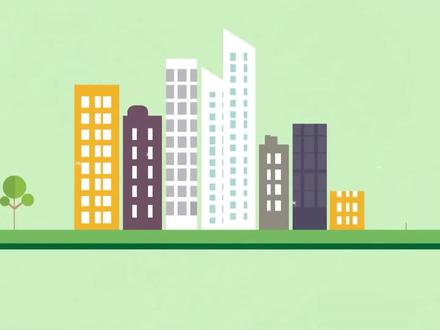 04:59查看AI文稿AI文稿
04:59查看AI文稿AI文稿大家好,欢迎来到万彩动画大师进阶小课堂,今天我们要学习的是如何制作生动的聊天窗口动画。 首先打开万彩动画大师,在已经布置好的场景中点击默认镜头缩短时长,再点击添加一个镜头,调整其位置与时长。 接下来把鼠标放到画布中央,向后滑动,鼠标滚轮缩小画布,点击镜头一向下移动到平行距离,预览一下。接下来我们来为场景中的每个元素添加动画效果以及调整入场时间 点点。调整各个元素的动画滑块,使用到的动画效果分别有,向上滑动、向下滑动,右方滑入,向上滑动,向左滑动,上拉,向上展开。 在需要用到同样效果的时候怎么办?点击目标动画滑块,右键单击选择复制效果,再选中下一个动画滑块,右 机粘贴效果。接下来点击人物素材,添加一个放大的入场动画效果,点击素材拖动到合适位置。 接下来点击镜头蓝的绿色加号,添加一个默认规格镜头,然后在画布中点击镜头二,调整镜头框到合适的大小,拖动镜头框到合适位置,接下来调整镜头二的位置与时长。 接下来点击对话矿素材的退场动画,添加一个渐变退出的动画效果, 向右拖动到合适位置后,复制渐变退出的动画效果,粘贴到另外一个对话框上,再分别调整两个对话框素材的退场时间点。 接下来在右侧功能栏里找到图形,点击圆角举行工具,在对话框的合适位置换一个新的对话框,然后在右侧功能栏找到文字工具,选择添加文本,在画布的对话框里点击鼠标左键, 显示出文本框后,复制粘贴准备好的对话内容,调整一下文本位置和动画框大小,用同样的方法制作另一个对话框。 然后在动画栏里使用 shift 见多选对话框和文本,调整他们的位置,使其能展现依次入场的效果。 接下来分别把对话框和文本的入场动画复制粘贴到另一组素材上, 预览一下, 再来对比一下没有给聊天场景加动画的动画效果, 效果果然棒棒哒! 动画制作过程中用到了以下动画效果,一、进入效果,向上滑动,向下滑动,右方滑入,向左滑动,放大上 拉,自辅打印,向上展开。二、退场效果,渐变退出一直显示。三、镜头的转场时间长度。制作过程中需要注意的细节有哪些?在我们要使用同样的动画效果时,又见单机目标动画滑块, 选择复制效果,在右键单击下一个动画滑块,选择粘贴效果即可。 除了技巧外,我们还要了解到,在我们万彩动画大师的功能栏的图形工具里,在对话框选项中有很多我们需要的各种各样的素材, 内容非常丰富,点击选择,拖动过来就能用啦,方便又快捷。以上。
81陈红云老师 04:11查看AI文稿AI文稿
04:11查看AI文稿AI文稿你用万彩动画大师制作人物走动的效果,是不是只会原地踏步走?今天这个视频我就教你制作人物走动时还能正常移动的效果。 闲话少说,直接上实操。视频有点长,请你先点赞收藏。第一步,打开万彩动画大师,点击新建空白页面,点击第一个场景右上角三个点,选择官方场景替换, 再点击现代内景,选用这个有黑板的课堂场景,你也可以选择其他场景,我以这个场景为例进行演示,加载完成后,场景就铺满了整个镜头编辑区。 第二步,点击右侧工具蓝角色,选择符合自己形象要求的人物,我就选择这个女白。 在走路的分类下,选择最下面这个走路的动作。人物很小,站在黑板上没关系,可以移动和放大。现在我们要让人物走动,那么就需要有一定的空间, 左手按住键盘, ctrl 键的同时,右手向下转动鼠标滚珠,缩小镜头画面比例,将人物拖到镜头外面。 有学员问镜头在哪?这一圈矩形的虚线就是新增场景时自动添加的镜头,点击恢复矩形虚线内的画面,我们就可以看见 刚才这个人物,我把它拖到镜头以外了,所以就看不见。第三步,再次将画布缩小。现在正式进行人物走动 动作制作环节。前面两点都是基础知识,先将人物调到合适的大小,把它移到黑板前。正常成年人的身高最高点 应该是在黑板高度三分之二的位置,确定升高即位置后,再把人物拖到花布外面,然后在底部找到人物轨道。可以看到人物轨道是分为两层的, 把第二层紫色的动作进度条拉长,再看第一层效果,轨道分为三段,第一段绿色的是进场效果,现在的进场效果是无。第二段米黄色的叫强调效果,当前是没有添加强调效果的。第三段绿色的是退场效果, 可以看到现在的退场效果是向下收缩。接下来选中人物,点击强调效果轨道上的加号,可以看到各种各样的长雕效果。选择特殊效果中的移动, 新手的话这些参数都不要去动,直接点右下角确定画面,回到默认镜头看不到人物,这时候再把画面缩小,人物是在画布外原来的位置,双击人物出现两个影子,我们发现两个影子中间有一个虚线箭头,指向 箭头前面,这个就是最开始添加的人物箭头后面这个影子表示人物移动将要达到的位置,然后再调整箭头前面影子的位置,我想呈现出他 外面走路的效果,调节两个影子的位置,让他们保持在一条水平线上,因为地面是平的,这样才符合逻辑。再把轨道上的强调效果拉满整个中间这一段, 点击播放预览看看效果。我们发现人物移动太快,嗖的一下就过去了,几乎没有看到他的脚挪动, 那么把进度条拉长,也就是增加走路的时间,拉长到十秒时长,上面一层的移动效果也拉满。再预览一下效果。 现在人物走路就有脚步了,走的比较慢,再把进度条缩短一点,这样走路的速度就比较正常了。人物走路效果制作完成,现在我们来看一看效果。
2864风拂柳故事机 04:12查看AI文稿AI文稿
04:12查看AI文稿AI文稿大家好,欢迎来到万彩动画大师进阶小课堂,今天我们要学习的是如何将骨骼大师的人物导入动画大师, 打开万彩动画大师,预览一下场景,老大爷,感谢你老能来参加我们的节目, 哈哈,小事小事,大爷,请问你是如何坚持岗位五十年如一日的? 首先打开万才骨骼大师,点击从模型创建,这里面有骨骼大师特有的一系列人物模型。根据配音内容,我们找到角色农民老人, 在编辑界面里点击骨骼图层,点击翻转使人物面朝向右边,接着再生银行,点击添加制作好的场景对话配音, 添加完后,在右侧工具栏系统动作里找到坐姿,点击座点头拖移到时间轴上, 并根据配音内容点击骨骼和图层,调动作开始位置以及人物朝向。 大爷,感谢你老能来参加我们的节目。按上述方法根据配音时间、内容预览依次添加动作,做点 头、做聊天,做点头,做点头,做点头,并调整动作位置以及人物朝向。预览一下。老大爷,感谢你老能来参加我们的节目,哈哈,小事小事, 大爷,请问你是如何坚持岗位五十年如一日的?接着点击软件右上方的发布,在设置界面里发布格式选择透明背景 mov, 发布大小选择幺零八零 p, 点击浏览,选择保存路径,点击发布拉布,完成后点击保存工程, 点击左上方的返回主页按钮。根据配音内容,我们找到另 一个角色,西装商务男。按照上述添加方法添加配音后,根据配音时间、内容预览依次添加动作,做聊天,做开心,做点头,做提问,做提问, 并调整动作位置以及人物朝向。预览一下。老大爷,感谢你老能来参加我们的节目,哈哈,小事小事,大爷,请问你是如何坚持岗位五十年如一日的?按上述发布方法点击发布并保存。 接下来打开万彩动画大师,在右侧工具栏点击视频,点击添加本地视 频,找到刚才保存人物的文件夹,也可以直接拖动视频到时间轴,选择农民老人视频,点击打开,并在时间轴调整入场时间和动画滑块,以及在画布中人物的大小到合适位置。 接着按上述方法再次把西装商务男视频导入添加进来, 最后再次对动画场景和元素进行调整,预览一下最终效果。老大爷,感谢你老能来参加我们的节目,哈哈,小事小事, 大爷,请问你是如何坚持岗位五十年如一日的?以上就是关。
40陈红云老师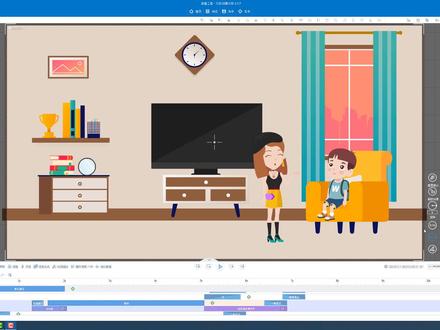 19:14
19:14 04:07查看AI文稿AI文稿
04:07查看AI文稿AI文稿hello, 大家好呀,我是小马老师,万彩动画大师系列课程一,认识万彩动画大师,今天内容呢主要分为三个部分,第一个部分, 万彩灯光大师是什么?以及他可以用于哪些途径,他的优势优点有哪些?第一点, 外层的郭大师他是什么?他是一款免费的 mg 动画视频制作软件,相较于专业的 ae flash 软件,他简单易上手, 学习周期短。那无论是新手小白也好,还是专业人员也好,都可以通过我们万彩动画大师制作出自己满意的作品,或者是制作出专业的效果。那第二点,万彩动画大师他可以用于哪些途径?他适用的行业呢?也十分的广泛, 可以制作出企业宣传动画产品,宣传动画广告、抖音视频、多媒体课件、微课等等内容。那应用漫彩动画大师呢?用户可以通过添加文字、图片、视频、生意文件等, 最终制作成为专业的动画视频效果。第三点,万彩动画大师他的优势优点有哪些?我大概总结了以下八点,第一点, 他拥有着大量动画模板,涵盖多个主题内容,只需要简单的下载并且替换模板里的内容,就可以快速制作出属于自己的动画宣传视频以及微课视频。 第二点,动画特效,它包含了缩放、旋转、移动等多镜头特效。第三点,手绘动画效果,那在 这个内容呢,我会在之后的课程会给大家进行讲解。第四点,内置的角色,除去内置角色以外,我们还包含着角色丰富的人物动作,可以选择角色。 那我们可以看一下官方角色呢,有二百一十三位的形象可以进行挑选,那每一个角色人物呢,都拥有着上百种的人物角色动作好,那这些动作呢,可以在一方面增强我们动画视频的趣味性以及互动性。第五点, 多种的动画特效,简单自定义,场景元素的进场,强调退场来丰富我们的画面。第六点,内置的高清矢量图片素材库可以供使用,选择图片我们会发现有大量的素材可以进行搜索,也可以进行挑选。那第七点, 内置的大量精致场景可以使用。选择新建场景只需要根据我们的微课主题以及视频内容选择相对应的场景即可。第八点,语音合成,只需要简单的输入文字就可以转换为普通话 各地方言英文包括男生、女生,童声等等。那一共有三种角色可以选择,阿里林角色,标配角色,科大讯飞角色等等。那今天内容呢,到这里结束了,我们可以看一下接下去的小案例。 欢迎来到马老师的英语单词小课堂。今天我们主要是复习上节课的单词,学习水果类单词,掌握新的重点句型。首先跟着老师 一起回顾上一节课的单词,毛衣 sweater, 牛仔裤 jeans, 短裙 skirt。 下面我们来学习一下今天的新内容,认识水果类的单词,西瓜 watermelon, 梨 hair, 橘子 orange。 最后我们来学习重点句型, do you like? 你喜欢什么什么吗?如果喜欢回答是 yes i do, 不喜欢回答是 no i don't。 现在同学们和同桌结合新学习的单词和句型来对话吧, do you like hair? yes i do。 同学们,今天的课就到这里了,我们下次见。
2028万彩动画课程 02:49查看AI文稿AI文稿
02:49查看AI文稿AI文稿hello, 大家好呀,我是小马老师,今天让我们来学习一下湾彩诺纳师系列课程 角色的插入和编辑,在动画视频编辑过程当中呢,去添加合适的动画角色,能够使得我们的一个动画视频更加的具有吸引力,那如何在万彩动物大师当中去插入我们的角色呢? 这里我们可以回到右边的一个元素工具栏去点击角色图标进入到正画面当中。其实大家能够看到有以下的角色可以进行添加, 官方角色,粘角色,表情包角色,可编辑角色和自定义角色,除去自定义角色以外呢,其实以上的四种角色都是软件为大家自带的提供的素材,那自定义角色呢,其实要结合 我们的骨骼大师进行自定义的内容,我这里的话我可以选择官方角色进入, 在这里面呢,其实是为大家提供了上百种的角色人物外形,除去外形以外,每一个角色呢都为大家提供多了非常多的人物动作,这里的话呢,我们只需要根据我们的一个场景内容去选择合适的角色外形, 这里我选择任意的其中一个精英女的角色点击单击,点击完成之后呢会出现这样的一个弹窗,在弹窗当中其实呢去选择我们人物的动作,第一步其实是选择人物的外形, 第二步是选择人物的动作,动作呢其实也是根据我们的一个场景进行选择就可以了, 当前这个场景呢,我需要一个人物进行发言,所以说我会选择站着发言,这样的动作 单击就人物就完成了我们的人物插入,那如何对我们的人物进行编辑呢?我们可以通过啊我们的一个调整边框去调整人物的一个大小,那还可以用到我们的一个鼠标呢,拖拽完成人物的位置调整 好,我们还可以回到时间轴找到人物,在时间轴上的一个位置,找到这样的一个小图标,三个省略号点击,我们可以去 设置我们人物的动作,是单次,单次播放还是循环播放?播放以及对人物角色的编辑。能编辑这两个信息,一个是 时间的信息,一个是位置的信息,都可以进行操作。在这个弹窗当中更改完成之后,点击确定保存我们更改的信息就可以了。那以上的内容的话,就是我们今天学习到的角色的插入和编辑,就到这里结束了,拜拜。
110万彩动画课程 01:37查看AI文稿AI文稿
01:37查看AI文稿AI文稿hello, 大家好呀,我是小马老师,今天让我们来学习一下湾彩动物大师系列课程 ai 语音合成 有了语音合成的功能呢,我们只需要简单的输入文本就可以生成出不同的语音,例如男音、女音、普通话、粤语、英语、卡通人物语音、台湾话、湖南话、东北话等。只需要点击时间轴上方的语音合成按钮, 通过弹窗我们输入我们准备好的脚本以及文案,可以在右侧呢选择人物配音有以下三种角色可以进行选择,阿里云角色、标配角色、科大讯飞角色等。 选择完成之后可以在下方进行调整音量,语速调整完成可以点击试听效果。 广州万彩信息技术有限公司旗下的试听完成,点击应用保存语音, 完成我们的一个 ai 智能语音合成。简单来听一下广州万彩信息技术有限公司旗下的万彩动画大师是一款免费的 m g 动画视频制作软件,一上手比 a flash 软件简单很多,一个简单的软件就可以做出专业的效果, 它适用于制作企业宣传、动画动画广告营销、动画多媒体课件、微课等。那以上的内容呢,就是我们今天学习到的 ai 语音合成的内容了,拜拜。
84万彩动画课程 02:18查看AI文稿AI文稿
02:18查看AI文稿AI文稿大家好,欢迎来到布坑老师万彩动画大师系列课程发布会,我是今天访谈的主持人笑笑,今天我们还请来了本套课程的专家云溪。大家好,我是云溪, 请问本套万彩动画大师系列课程主要是针对什么人群的呢?从职业来看, 本套系列课程主要是面向一线教师、自媒体从业者等需要动画来完成自己日常工作的人,比如微课的制作、演示动画的制作、公益广告的制作、卡通宣传片的制作等等。 动画的制作听起来很难,请问学习本套课程需要什么基础呢?由于本软件是专门为动画制作而生的,操作简单,素材丰富,大家只需要用鼠标拖动就能制作 出炫酷的卡通动画。我们的课程是零基础的,只要有电脑就可以学习。学完本套课程能制作出什么样的作品呢?最简单的就是类似本动画,有卡通的界面,动态的人物角色、镜头的推移、炫酷的出入场动画等等。 当然,如果你灵感丰富,思路奇特,还能做出更多创新型的效果出来,听上去好像很有诱惑力。请问本套课程在授课方面有什么特色呢? 本套课程以实力操作为入手点,将基础的软件操作融入其中,让你在学会软件的基本操作的同时,也学会了设计制作的思路和方法,总体来说就是成效快,成就感高。那么本套课程是怎么收费的呢? 由于录制课程要经历构思、写稿、录制、剪辑等很多步骤,要花费大量的时间成本,本套课程共十节左右,我们将收取少量的费用,一次性付费,终身可学。 好的。经过今天课程专家的介绍,相信大家对不坑老师的这套万彩动画大师的课程有了一个大致的了解, 希望想学习的朋友赶快行动起来,多学一项技能,少说一句求人的话,感谢云溪,再见。再见。
29不坑老师 02:55查看AI文稿AI文稿
02:55查看AI文稿AI文稿我们有请李牌闪亮登场,直接在这里面点角色,咱就找官方角色,这里面有一个,所有,这里面有实业,实业可以去翻 古今中外各行各业,我们就简简单单的,我们现在就找一个,哎,请大家看一下,李白来了,我们找一个叹气,哎,我们就找一个叹气。接下来把这个人物往那一放,拖住边角,拖住边角,咱给他放大, 哎,咱就往这一放,怎么样?翻转画面,直接在这里面,上面就有一个翻转,哎,请大家看一下啊,翻转,对惆怅,就这种感觉,我们就可以给他再加入一个表情,说话完这个这个地方等于是突然 之间,哎,欢喜,哈哈哈,我们来一个啊,吃惊或者惊乐的看我看一下这个吃惊,我们用点就表情啊,让他丰富一点,让他夸张一点,我觉得效果会更好,来请大家看一下效果啊,走,李白乘舟将欲行, 忽闻岸上踏歌声。怎么样做一个最简单的镜头呈现,请大家看我看我的玩法啊!首先第一步, 按住一个关键的按钮,名字叫做 a l, 用锁轮锁闭后,滚轮去推进你的镜头,哎,看到没? 按住 out, 为什么要按住 out? 不按住 out, 你一拖这个人就走了,你一拖这个船就走了,按住 out, 是锁住镜头,是锁住你的长影,这个太重要了,现在请大家看一下现在请大家看一下,把镜头放到你想要 呈现的画面上去,比如说我接下来镜头想要放到这里,怎么添加镜头?太简单了,就一步,点击加号,当前 视角,点击加号当前视角镜头,这不就来了吗?你想要他什么时候出现,你就拖动他的时间轴,比如说我想让他两秒钟镜头就过去,那不两秒钟就过去了吗?如果说你想要这个镜头快一点,你就把镜头放的短一点,哎呀妈, 马上跨就过去了。如果说你想要镜头长一点,慢慢过去,你就把镜头拉的慢一点,拉的长一点,这时候就慢慢过去了。其实呢,就这个画面,我们最后的时候直接点击 音乐,音乐这里面我们稍微在背景库里面,我们找一个啥的声音呢,我们就直接加点这种欢快, 这有点突然之间,我怎么感觉像斗地主呢?没关系,添加设为场景愉悦,我们稍微把音量调小一点。 我们接下来再看一下这个微课的呈现。啊哈哈哈哈,玩吗?李白乘舟将欲行,忽闻岸上踏歌声。
1394101PPT
猜你喜欢
- 1828咸蛋超仁







